Apple Pay и Сбербанк: добавление карты и осуществление оплаты
В наши дни самым простым и комфортным способом оплаты покупок, пожалуй, является использование банковской карты. «Пластики» избавили своих владельцев от потребности тратить время на ожидание сдачи, а также на подготовку наличных денег и их пересчет. С развитием цифровых технологий процесс оплаты картой стал еще проще. Чтобы пользователю не нужно было постоянно иметь платежное средство при себе корпорация Apple разработала систему мобильных платежей Apple Pay. В данной статье мы рассмотрим, как добавить карту Сбербанка в данную систему, а также, как ею пользоваться.
Преимущества Apple Pay
На сегодняшний день Apple Pay поддерживает большинство дебетовых и кредитных карт Сбербанка с платежными системами Visa и MasterCard (с картами МИР система не работает).
Apple Pay является удобным и безопасным методом расчета покупателя с продавцом товаров и услуг. Сервис обладает следующими преимуществами:
- Позволяет пользователю избавиться от необходимо всегда иметь при себе несколько карт, т.к. все они хранятся в смартфоне.
- Ускоряет процесс оплаты. С новой технологией достаточно поднести свой телефон или смарт-часы к терминалу и пройти процедуру аутентификации с помощью Face ID/Touch ID. Списание средств произойдет в считанные секунды.
Примечание: Если общая сумма приобретенных товаров/услуг превышает 1000 руб. (лимит может быть изменен), в некоторых случаях требуется подтверждение операции пин-кодом. - Защищает персональные данные. Ввиду отсутствия контакта «пластика» с терминалом, риск считывания конфиденциальной информации устройствами, установленными злоумышленниками, минимален. Также сводится к нулю вероятность размагничивания, повреждения или потери платежного инструмента.
- Делает невозможным осуществление оплаты сторонним пользователем. Мобильный телефон распознает отпечаток пальца или сканирует лицо своего владельца, поэтому доступ к меню смартфона и сервису Apple Pay есть только у него. Если при определенных обстоятельствах смартфон будет находиться в руках мошенника, он не сможет им воспользоваться.
Добавление карты в Apple Pay (Wallet)
Прежде всего следует убедиться в том, что и смартфон, и карта соответствуют требованиям ниже:
- Совместимость устройства с Apple Pay. Технология бесконтактной оплаты (NFC) доступна владельцам следующих девайсов:
- iPhone: модели с функцией Face ID и Touch ID (исключение: iPhone 5s);
- iPad: планшеты iPad Pro, iPad Air, iPad и iPad mini, в которых реализовано прохождение аутентификации посредством Touch ID или Face ID;
- Apple Watch: Series 1, Series 2 и все последующие модели;
- Mac: модели, выпущенные с 2012 года и позже, в сочетании с iPhone или Apple Watch или с Touch ID.
- Наличие необходимого ПО. Для использования сервиса требуются приложения «Сбербанк Онлайн», «Wallet», а также выполненный вход в iCloud. Кроме того, в настройках гаджета необходимо выбрать использование Touch ID не только для разблокировки устройства, но и для Apple Pay. Если данный метод аутентификации отключен, активировать услугу не удастся. Соответствующий параметр можно включить в настройках смартфона в меню «Face ID и код-пароль».

Примечание: При помощи Apple Pay можно совершать покупки в офлайн-магазинах, оборудованных терминалами с функцией PayPass, и на веб-сайтах, где в доступных способах оплаты указан интересующий вариант. Также с помощью смартфона или смарт-часов можно расплачиваться за проезд в муниципальном транспорте в большинстве стран мира.
Для использования Apple Pay не требуется подключение к интернету, т.к. обмен данными осуществляется не по сети, а посредством бесконтактной технологии NFC. Кроме того, услуга предоставляется без дополнительной платы и обходится в 0 руб./мес.
На iPhone
Процедура добавления карты в Apple Pay на iPhone предельно проста. Вот, что нужно сделать:
- Проверить все необходимые настройки (вход в учетную запись iCloud, активированный Touch ID/Face ID, наличие доступа к интернету).
- Войти в личный кабинет приложения «Сбербанк Онлайн» (загрузить его можно из App Store) и на главном экране выбрать требуемую карту.
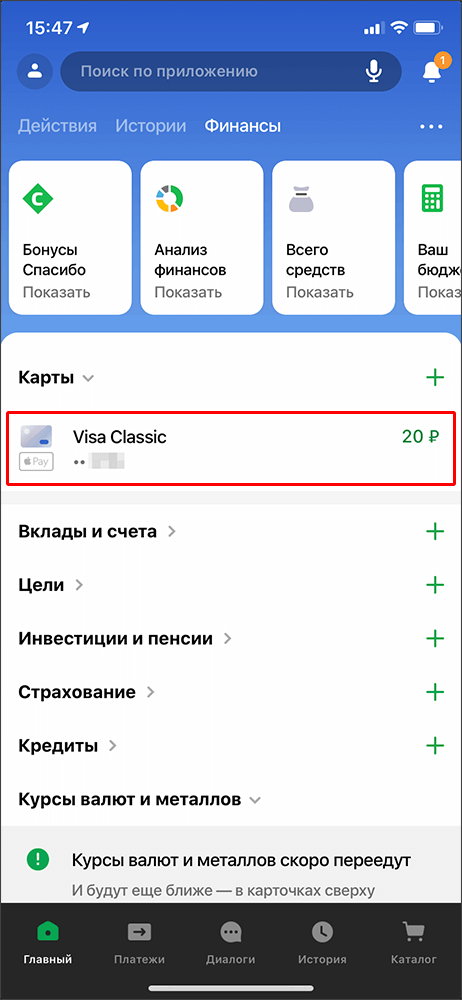
- Перейти в настройки и нажать на кнопку «Бесконтактная оплата» (под ней будет присутствовать текст «Не подключена на этом iPhone»).
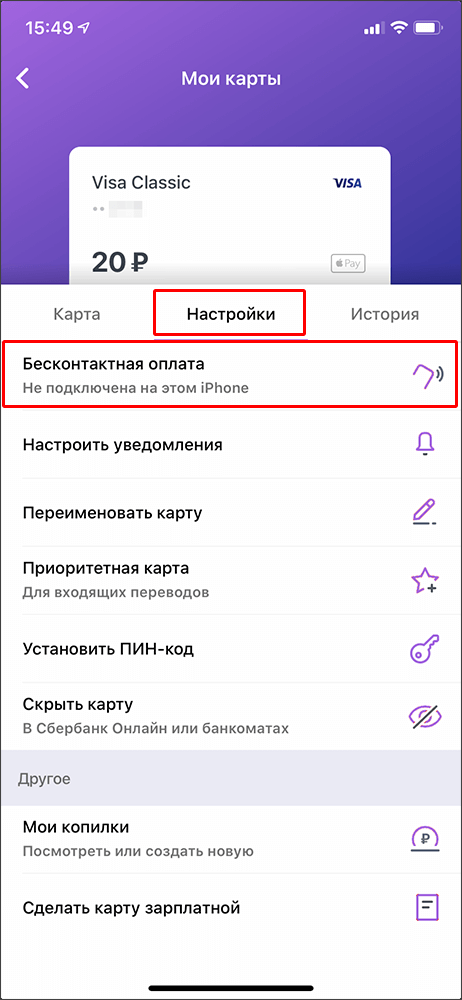
- Добавить карту в приложение «Apple Wallet» нажатием соответствующей кнопки.
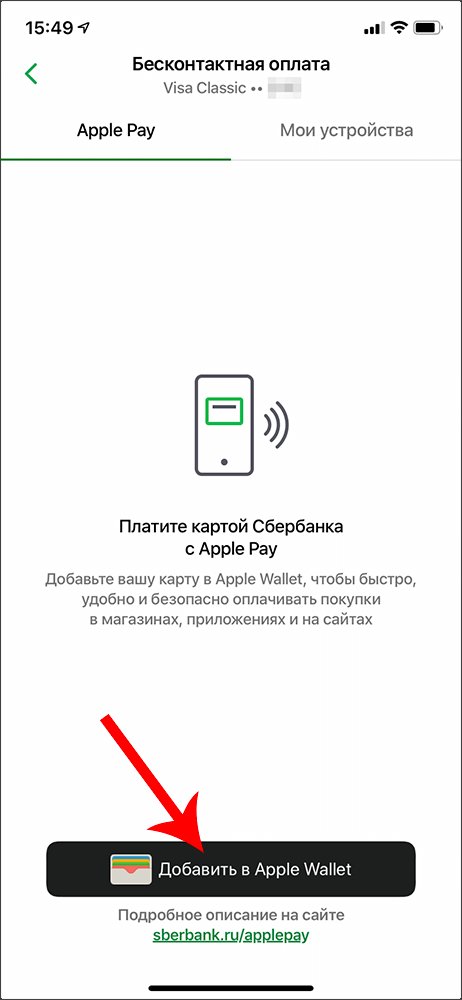
- На следующем экране нажать «Продолжить».

- Проверить правильность подтянутых данных (имя держателя и последние 4 цифры карты) и нажать «Далее».
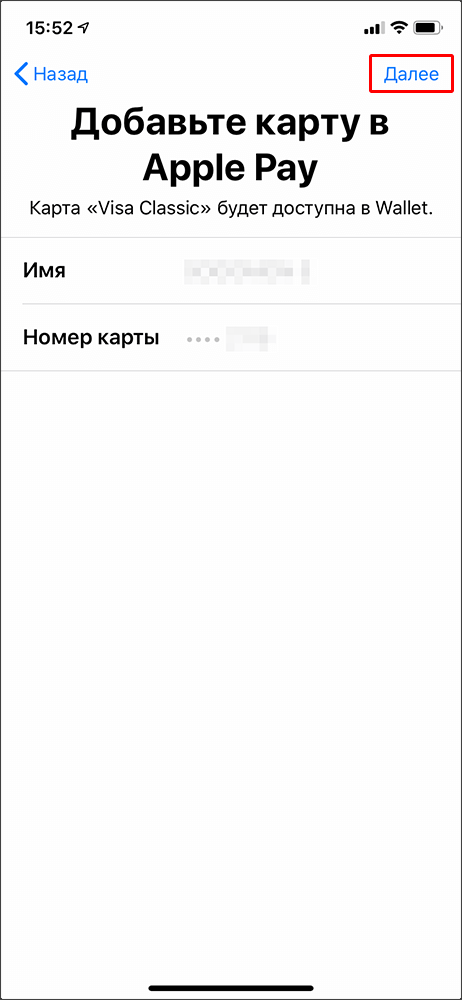
- Ознакомиться с условиями и положениями банка касательно выпуска и обслуживания NFC-карты и подтвердить их принятие нажатием соответствующей кнопки.
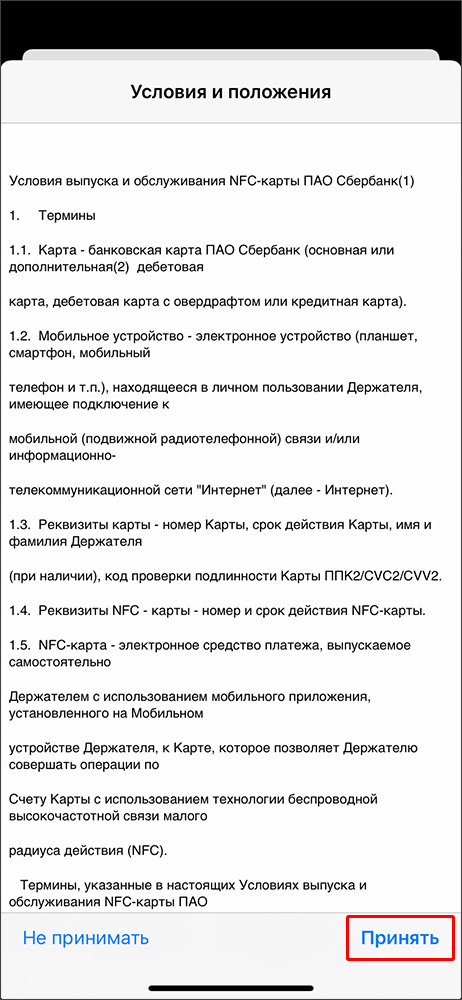
- Дождаться завершения процесса добавления карты в кошелек, о чем будет свидетельствовать информация на экране. После этого можно нажать кнопку «Готово» и выйти из всех активных приложений, если они больше не нужны в настоящий момент.

- Приложение «Wallet» должно отправить уведомление о готовности карты для Apple Pay.


На часах Apple Watch
Для добавления карты в Apple Watch следует:
- Открыть приложение Apple Watch на телефоне.
- Выбрать «Мои часы» и далее — «Wallet и Apple Pay».
- Для добавления новой карты нажать кнопку «Добавить карту» и следовать дальнейшим указаниям.
Если у вас имеются банковские карты на других устройствах Apple или недавно удаленные карты, выберите требуемый «пластик» и введите его код безопасности. - После подтверждения путем нажатия кнопки «Далее» будет осуществлена проверка данных и в случае ее успешного завершения выполнено добавление карты.
На Mac и iPad
На компьютерах с технологией Touch ID необходимо:
- Перейти в настройки компьютера и выбрать «Wallet и Apple Pay».
- Нажать кнопку «Добавить карту» и следовать дальнейшим указаниям.
Примечание: Аналогичные действия требуется выполнить на iPad.
В противном случае (если Touch ID нет) придется использовать Apple Pay на совместном устройстве iPhone или Apple Watch. Чтобы иметь такую возможность, нужно:
- В настройках iPhone перейти в раздел «Wallet и Apple Pay».
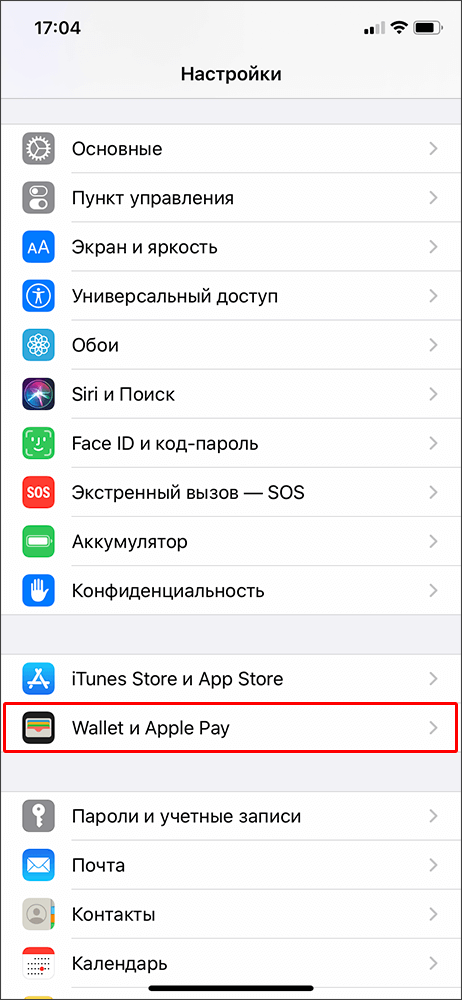
- Включить опцию «Оплата на Mac».

Использование Apple Pay
После добавления карты в Apple Pay, пользователь может начать оплачивать покупки с ее помощью с применением новой технологии.
На iPhone
Владельцам iPhone для офлайн-расчетов с продавцом необходимо совершить всего несколько простых действий (на POS-терминале должна быть наклейка Apple Pay):
С технологией Touch ID:
- Поднести телефон к аппарату, приложив палец к сканеру отпечатков.
- Дождаться звукового сигнала, информирующего об успешной обработке операции. Также на экране должна появиться надпись «Готово».
С технологией Face ID:
- Для использования карты по умолчанию дважды нажать на кнопку блокировки телефона.
- Взглянуть на гаджет для прохождения процедуры аутентификации (или вместо этого ввести код-пароль смартфона). Затем поднести телефон к терминалу.
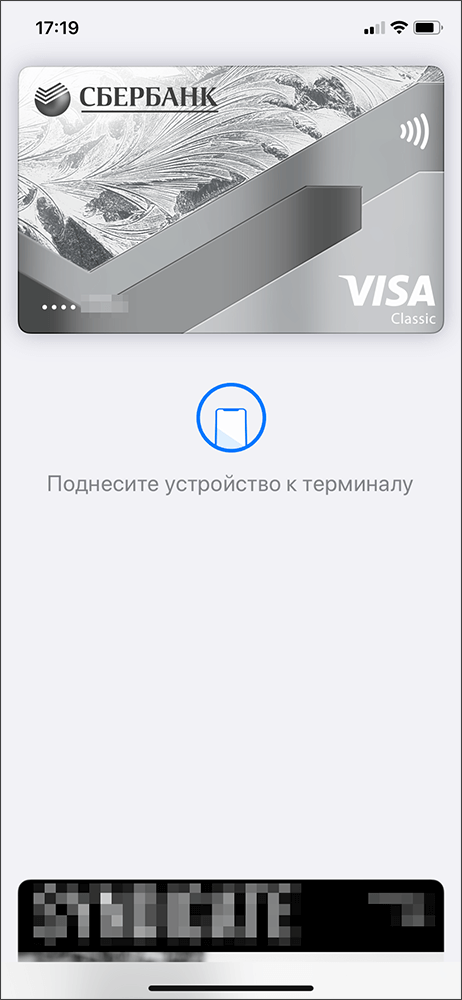
- Дождаться выполнения операции.
Примечание: При покупках на сумму свыше 1000 руб. дополнительно может потребоваться ввод четырехзначного pin-кода.
На Apple Watch
Для оплаты товаров посредством Apple Watch следует руководствоваться таким алгоритмом:
- Дважды нажать на кнопку, расположенную сбоку экрана.
- Поднести Apple Watch к терминалу.
- Дождаться звукового сигнала, символизирующего завершение транзакции.
Оплата онлайн
Помимо офлайн-магазинов с помощью новой технологии легко совершать покупки в различных приложениях с помощью iPhone, iPad и Apple Watch. Для этого:
- Во время оформления заказа следует в способах оплаты выбирать Apple Pay (если такое предлагается).
- После нажатия на соответствующий значок появится информация об операции и данных пользователя.
- Если все верно, требуется пройти аутентификацию с помощью Touch ID или Face ID.
Также, предусмотрена возможность оплаты онлайн-покупок в браузере Safari на iPhone, iPad и Mac. Однако этой опцией пользуются не часто, поэтому в рамках данной публикации мы на ней подробно останавливаться не будем.
Заключение
Оплачивать покупки взглядом или одним касанием – не фантастика, а реальность для держателей банковских карт и владельцев современных смартфонов, в частности, iPhone с технологией Apple Pay. Множество клиентов Сбербанка и других финансовых организаций уже успело по достоинству оценить скорость, удобство и безопасность такого метода расчетов с продавцами товаров и услуг. Надежность, конфиденциальность данных позволили системе Apple Pay завоевать огромную популярность во всем мире. Присоединиться к числу довольных пользователей не так уж и сложно, достаточно владеть устройством с iOS/macOS и выполнить несколько простых действий для привязки банковской карты к Apple Pay.









